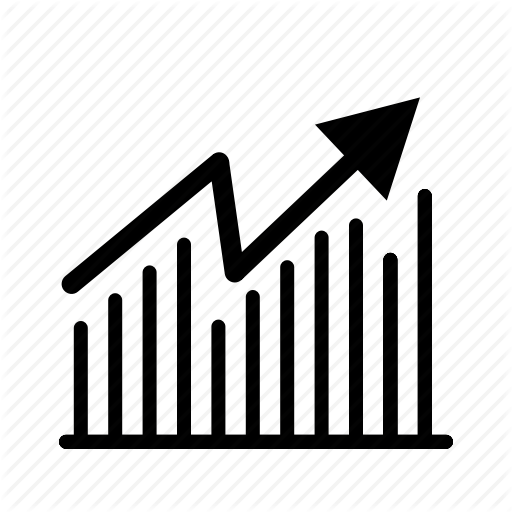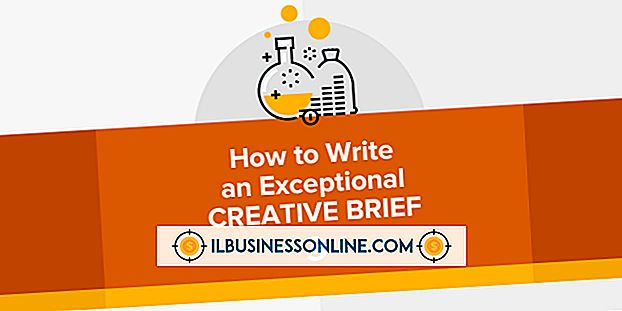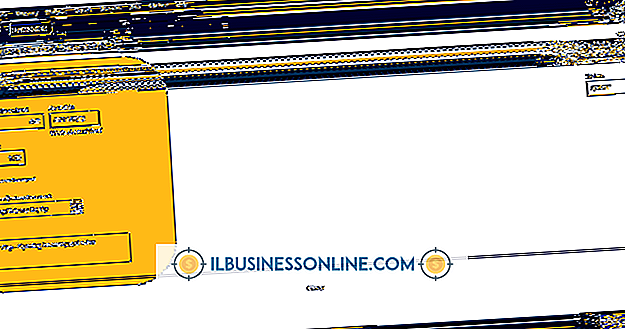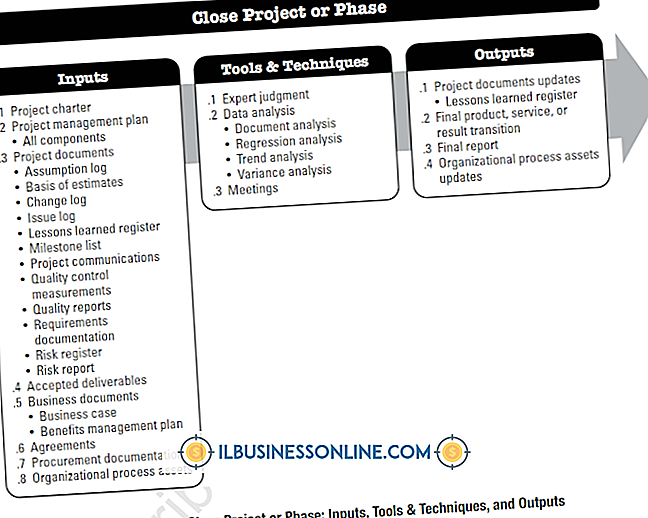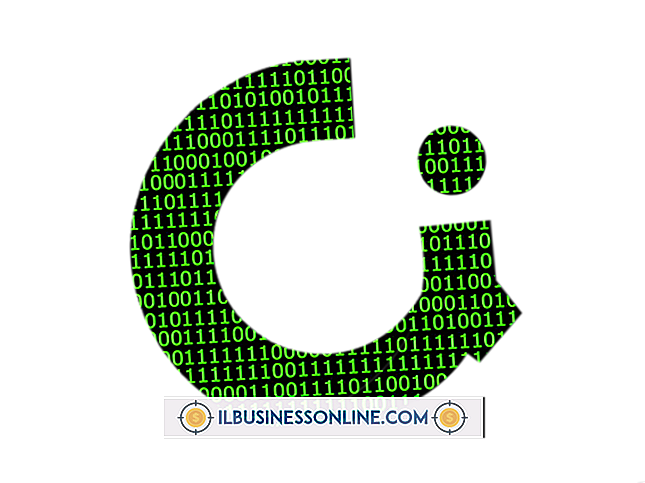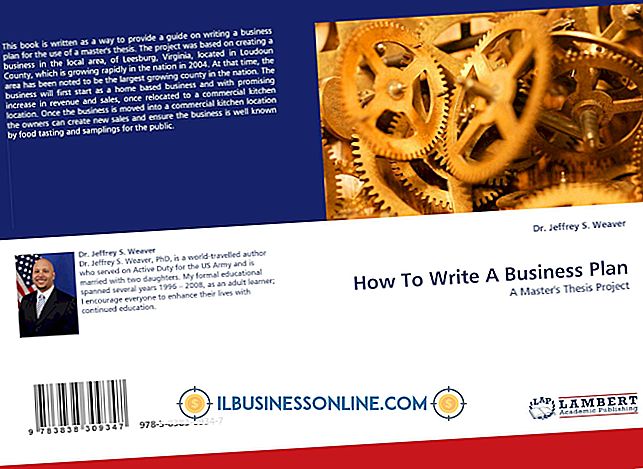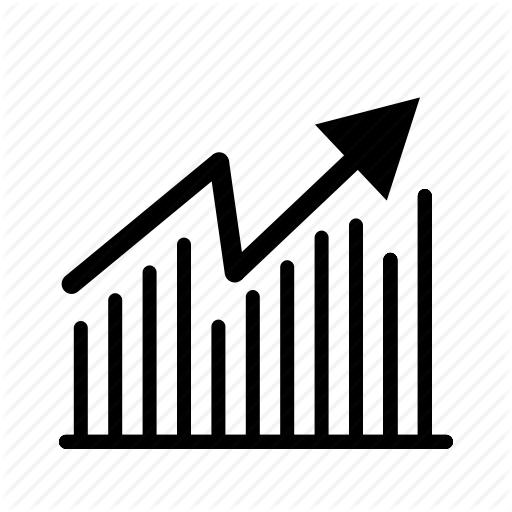Autoflow gebruiken in InDesign

Wanneer u documenten met meerdere pagina's ontwerpt in Adobe InDesign voor clientprojecten of zakelijke communicatie van uw bedrijf, wilt u geen tijd verspillen aan het herhaaldelijk tekenen van tekstkaders om geplaatste tekst van pagina naar pagina te laten stromen. De autoflow-functie van InDesign versnelt het proces van het toevoegen van tekstkopieën uit tekst- en tekstverwerkingsbestanden, waardoor u InDesign sommige of alle werkzaamheden voor u kunt laten doen. Afhankelijk van hoe u uw project hebt ontworpen en hoeveel tekst u moet plaatsen, kan autoflow uw werkstroom stroomlijnen.
1.
Open het menu "Bestand" en kies "Plaats" om het dialoogvenster Plaats te openen. Navigeer naar de locatie van het document dat u wilt plaatsen. Dubbelklik op de bestandsnaam of klik op de knop "Openen" om het proces van het toevoegen van tekst aan uw pagina's te beginnen. Adobe InDesign geeft de geladen tekstcursor weer, die de eerste paar regels of zinnen van uw kopie rechts van het pictogram toont.
2.
Houd de "Shift" -toets ingedrukt en klik om een tekstkader toe te voegen dat overeenkomt met het formaat van uw documentpagina minus de marges. Als uw paginabewerkingsfuncties kolommen bevatten, stroomt InDesign de tekst er achter elkaar achteraan. Als uw tekstlengte groter is dan het bedrag dat op één pagina past, voegt InDesign evenveel pagina's toe als nodig is om uw geplaatste materiaal te verwerken.
3.
Houd de Alt-toets ingedrukt en klik om een pagina met één kolom of de kolom waarop u op een pagina met meerdere kolommen klikt, te vullen. Als het geplaatste document meer tekst bevat dan past in het gebied dat u hebt ingevuld, blijft uw cursor automatisch in de modus met geladen tekst staan. U kunt dit semi-autoflow-proces zo vaak herhalen als u wilt totdat u al uw tekst hebt geplaatst.
4.
Houd "Shift-Alt" ingedrukt terwijl u klikt om tekst toe te voegen, waardoor de automatische vouwmethode van InDesign wordt geactiveerd. Met deze methode vult u alle pagina's en kolommen van uw document met de geplaatste tekst, maar stopt u met het toevoegen van meer pagina's aan elke tekst die niet geschikt is voor het huidige aantal pagina's. Als aanvullende tekst niet wordt geplaatst, klikt u op het rode overvloepteken op de uitpoort rechtsonder in het laatste tekstkader om de tekstcursor opnieuw te laden.
Dingen nodig
- Tekst- of tekstverwerkingsdocument
Tips
- Om uw tekst in te passen in een reeks gekoppelde boxen die uw pagina's of kolommen niet vullen en toch gebruik maken van autoflow, kunt u de semi-autoflow-methode gebruiken om tekstframes op specifieke plaatsen op uw pagina te maken en vervolgens over te schakelen naar de autoflow methode om de resterende pagina's te vullen en meer toe te voegen indien nodig.
- Als u niet tevreden bent over de manier waarop uw tekst uw document heeft gevuld, kunt u de opvulbewerking ongedaan maken en terugkeren naar de geladen tekstcursor, zodat u opnieuw kunt vullen met het vullen van uw pagina's. Als u een autoflow-proces ongedaan maakt, worden alle pagina's verwijderd die door autoflow zijn toegevoegd.
- Alle wijzigingen die u aanbrengt in formaat, stijl en andere kenmerken van het lettertype terwijl InDesign een geladen tekstcursor weergeeft, zijn niet van toepassing op de tekst die u wilt toevoegen aan uw pagina's.
- Als u van gedachten verandert en geen bestand wilt plaatsen, drukt u op de "Esc" -toets om de tekstcursor leeg te maken. Als je van gedachten verandert over het veranderen van je gedachten, maak je het ongedaan maken ongedaan en herwin je de geladen tekstcursor.
Waarschuwing
- Tekst die meerdere kolommen en pagina's vult wanneer u deze plaatst, kan meer of minder ruimte in beslag nemen nadat u deze in het gewenste lettertype en formaat hebt gestileerd.